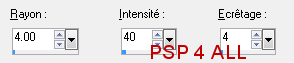Vous pouvez faire ce que vous voulez de votre résultat : signatures avec nom, "extras" ou papiers, websets. Donnez les crédits nécessaires et pour le tutoriel à : Martine (lien à http://chezmartine.com) pour PSP 4 ALL (lien à http://psp4all.com).

Le scrapkit : School of Rac par Randy's Sin de http://randyssin.blogspot.com/ - A télécharger ici. Le masque : Mask WSL_Mask3 par WeeScotsLass à Weescotslass Creations. Les polices : Homework, Eraser et Pixelette pour le nom, le texte et les crédits. Vous pouvez télécharger mon E-Book qui vous permettra de travailler sans être connecté.
ETAPE 1 : Le masque
Puis ajouter une ombre portée : j'ai utilisé
rs_framed1 - 40%. Mettre en haut, vers la gauche. Votre tube ira à droite. rs_clock1- 20%. En haut, à droite. rs_calculator - 12%. En bas, à gauche. rs_button1 - 15%. En bas, à gauche. rs_piano - 45%. En bas, à gauche. rs_pen1 - 20%. En bas, à gauche. Image > Miroir. rs_pen2 - 20%. En bas, à gauche. Image > Rotation à droite 30°. rs_ruler - 45%. En bas, à gauche. rs_stapler1 - 10%. En bas, à gauche. rs_pencil2 - 40%. En bas, à gauche. rs_notebook1 - 15%. En bas, à gauche. Image > Rotation à gauche 15°. rs_notebook2 - 15%. En bas, à gauche. Image > Rotation à droite 15°. rs_milk - 15%. En bas, à gauche. rs_stars1 - 12%. En bas, à gauche. rs_stars2 - 12%. En bas, à gauche. rs_chalk1 - 10%. En bas, à gauche. Rotation à droite 15°. Dupliquer. Faire une rotation à gauche de 35% à ce nouveau calque. rs_name sticker1 - 22%. En haut, à gauche. rs_pushpin1 - 7%. En haut, à droite sur le name sticker. rs_handprint1 - 10%. En bas, à gauche sur le name sticker. rs_handprint5 - 10%. Tout en haut, à gauche. rs_handprint2 - 10%. En haut, à droite. rs_handprint4 - 10%. En bas, à droite. rs_apples1 - 12%. En bas, à droite. rs_checkmark1 - 18%. En bas, à gauche. rs_pencils - 30%. En bas, vers le milieu. Ajouter vos/votre tube(s). rs_100 - 30%. En bas, à droite. ETAPE 3 : Le texte Avec la police Homework, ajouter votre nom sur le rs_name sticker1, en rouge. Cliquer sur le calque rs_framed1. Cliquer à l'intérieur avec la baguette magique puis faire Sélections > Modifier > Agrandir de 5 pixels. Ajouter un calque et remplir avec #404040. Cliquer sur l'outil Texte et sélectionner la police Eraser en création vectorielle, en blanc et écrire le texte de votre choix. Puis faire faire une rotation à gauche à votre texte. Cliquer sur Calques > Convertir en calque raster. ETAPE 4 : Crédits Crédits : avec la police Pixelette ou autre petite police pixels.
ETAPE 5 : Le tag fini |